许多网友向小编反映不知道怎么下载飞鸽传书?下载完成后不知道怎么安装?今天极速小编为大家提供一个安装教程,希望对大家有帮助!
首先我们下载飞鸽传书(下载地址:http://www.jisuxz.com/down/2133.html),下载完成后点击打开文件夹找到下载的压缩文件,解压后打开安装文件“Feige_for_windows.exe”,出现安装界面:
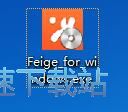
我们进入到飞鸽传书安装向导。这个向导将指引你完成飞鸽传书的安装进程。在开始安装之前,建议先关闭其他所有应用程序。这将允许“安装程序”更新指定的系统文件,而不需要重新启动你的计算机。单击 [下一步] 继续;
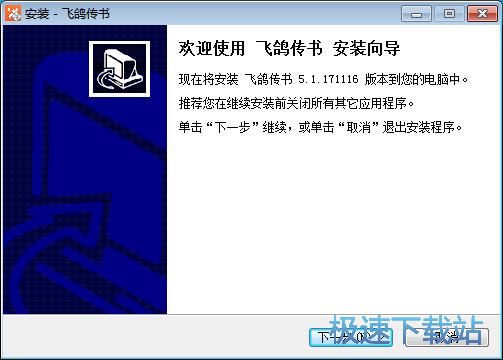
这一步需要我们确定飞鸽传书的安装路径,安装程序有默认的安装路径:C:\Program Files\Feige。安装飞鸽传书需要30.5MB的磁盘空间。需要修改路径的朋友可以点击[浏览],选择需要安装的文件夹后,点击[确定]就可以修改安装路径了。点击[下一步]继续安装进程;
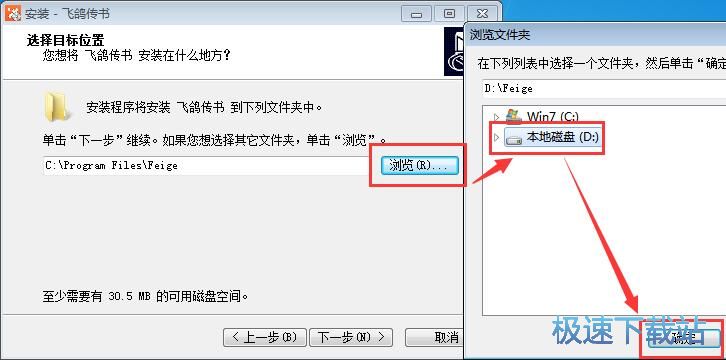
这一步需要我们确认飞鸽传书的开始菜单快捷方式存放的文件夹,这一项建议保留默认选项,无需修改。如果您想选择其它文件夹,点击[浏览]选择其他文件夹。点击[下一步]继续安装;
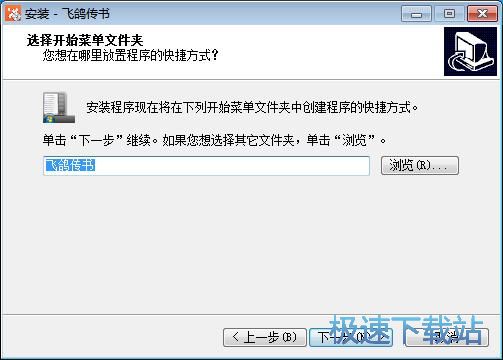
这一步安装向导要我们选择安装飞鸽传书期间安装向导要执行的附加任务,分别是开机启动、创建桌面快捷方式、创建启动栏快捷方式和安装飞鸽网络打印组件(Beta),如果不需要执行,将勾选取消即可。点击[下一步]继续安装;
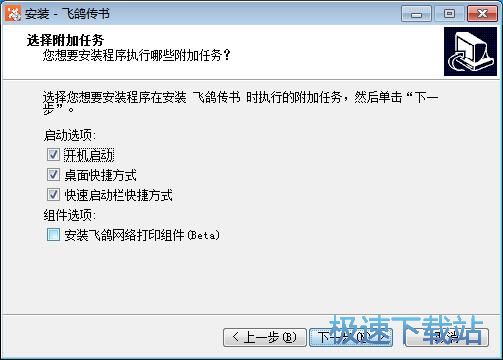
这一步是正式安装飞鸽传书前的最后一个确认步骤,确认安装路径、开始菜单文件夹和附加任务无误后,就可以点击[安装]将飞鸽传书安装到电脑上;
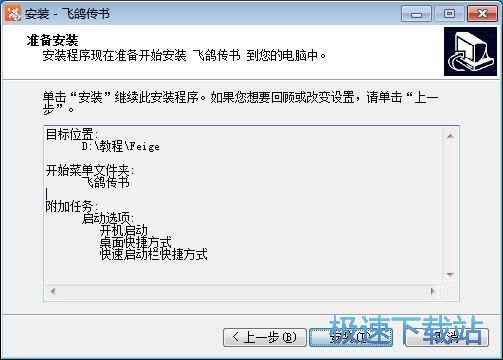
正在安装飞鸽传书,安装程序正在将飞鸽传书的文件安装到指定文件夹中;
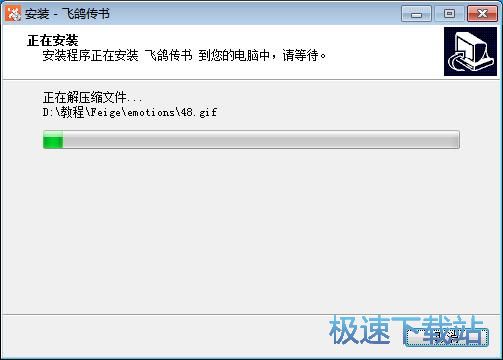
安装完成,安装程序已经成功在您的电脑上安装了飞鸽传书。安装向导会提示飞鸽传书安装完成,点击[结束]就可以退出安装向导。这里有一个勾选项,询问是否马上运行飞鸽传书,如果不需要马上运行飞鸽传书,将勾选取消即可。
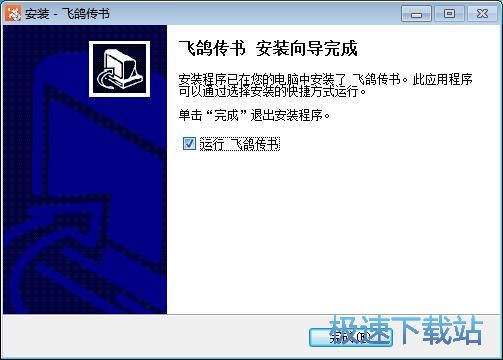
飞鸽传书的安装教程就讲解到这里,希望对你们有帮助,感谢你对极速下载站的支持!